Paano i-on ang Wi-Fi sa isang Samsung TV?

Mula noong sinaunang panahon, ang TV ay naging mahalagang bahagi ng buhay ng sinumang tao. Sa una, ito ay isang aparato na nagbo-broadcast ng mga programa at pelikula. At ngayon ito ay isang tunay na mini-computer na nilagyan ng maraming pag-andar at ang kakayahang kumonekta sa Internet. Ang pinakakaraniwang paraan upang ma-access ang online na pagba-browse ay sa pamamagitan ng wireless Wi-Fi system. Ang Samsung ang unang kumpanya na nilagyan ng Wi-Fi router ang mga TV nito.

Mga tampok ng teknolohiyang Wireless Wi-Fi
Ang Wi-Fi ay isang abbreviation para sa Wireless Fidelity. Ang literal na pagsasalin ay nangangahulugang - "wireless accuracy". Ginagawang posible ng ipinakita na teknolohiya na pagsamahin ang ilang mga aparato ng iba't ibang uri sa isang buo nang sabay-sabay.
Ang teknolohiya ng Wi-Fi ay lumalaki at mabilis na umuunlad bawat taon. Parami nang parami ang mga device na nilagyan ng mga wireless module. Maging ang gumagawa ng kape ay naka-on ngayon gamit ang isang smartphone... Ang pangunahing bagay ay ang parehong mga aparato ay konektado sa parehong wireless na linya.
Ang pangunahing bentahe ng isang wireless Wi-Fi network ay ang kakulangan ng mga wire. Alinsunod dito, ang halaga ng pagkonekta sa aparato ay makabuluhang nabawasan.

Salamat sa over-the-air na koneksyon, maaaring ilipat ang mga device sa loob ng lugar ng saklaw ng Wi-Fi nang hindi nababahala tungkol sa pagkawala ng koneksyon. Ngayon, lahat ng gadget, halos lahat ng malaki at maliliit na gamit sa bahay ay nilagyan ng teknolohiya ng Wi-Fi, na nangangahulugang maaari silang kontrolin mula sa isang distansya mula sa kabilang dulo ng bahay. Ang pangunahing bagay ay ang mga device ay konektado sa parehong linya ng Wi-Fi.
Ngayon, ang teknolohiya ng Wi-Fi ay ginagamit kahit sa larangan ng industriya. Isang bagay na gumamit ng wireless network sa bahay, at iba pa ang paggamit nito sa isang malaking pasilidad ng produksyon.

Ang pagkakaroon ng naunawaan ang mga tampok at pakinabang ng teknolohiya ng Wi-Fi, dapat mong maging pamilyar sa ilan mga disadvantages ng isang wireless na koneksyon.
- ang sistema ng koneksyon ng hangin sa internet ay lubhang sensitibo sa iba't ibang uri ng panghihimasok... Halimbawa, sa electromagnetic radiation na nagmumula sa ilang mga gamit sa bahay. Ang parehong mga alon ay negatibong nakakaapekto sa bilis ng Internet;
- wireless signal maaaring makagambala ang mga katabing channel. Ang problemang ito ay karaniwan sa mga gusali ng apartment.

Mga paraan ng koneksyon
Wireless system na "Wireless Wi-Fi" ay ang pinaka-maginhawa at katanggap-tanggap na paraan upang ikonekta ang iyong TV sa Internet. Ang mga gumagamit ay hindi kailangang maglagay ng cable sa kahabaan ng mga dingding, gumuhit ng konklusyon sa router, at pagkatapos ay manu-manong i-configure ang mga parameter ng koneksyon. Sa ilang modelo ng TV, na may wired na koneksyon sa Internet, kinailangan pa ring humingi ng tulong sa mga provider para mairehistro nila ang MAC address ng device sa isang karaniwang database.
Ang isa pang bentahe ng sistemang "Wireless Wi-Fi" ay 100% compatibility ng mga device na may mga pamantayan sa komunikasyon. Halimbawa, ang mga Smart-TV mula sa Samsung o anumang iba pang manufacturer ay maaaring hindi sumusuporta sa ilang cable internet signal. At sa isang koneksyon sa Wi-Fi, ang problemang ito ay hindi lumabas.

Sa kasamaang palad, hindi lahat ng smart TV ay nilagyan ng indibidwal na Wi-Fi module. Para sa ilang mga modelo, kailangan mong bumili panlabas na adaptor, at ang pagbili ay dapat gawin sa isang dalubhasang hanay ng mga tindahan, at hindi sa paglipat. Ang accessory na ito ay mukhang isang maliit na kahon na may USB port na madaling kumokonekta sa mga modernong disenyo ng Smart TV.
Sa hitsura, ang aparato ay kahawig ng isang ordinaryong USB flash drive. Ang presyo para sa mga module na ito ay hindi gaanong mahalaga; ang bawat gumagamit ay maaaring bumili ng adaptor. Gayunpaman, hindi inirerekomenda na bigyang-pansin ang murang mga analog, malamang na hindi sila gagana nang tama. Alinsunod dito, magkakaroon ng mga problema sa koneksyon sa Internet.
Kung nais ng user na panoorin ang mga pelikulang na-download nang maaga nang hindi nag-i-install ng mga espesyal na application para dito, iminungkahi na gamitin ang teknolohiyang Wi-Fi Direct.
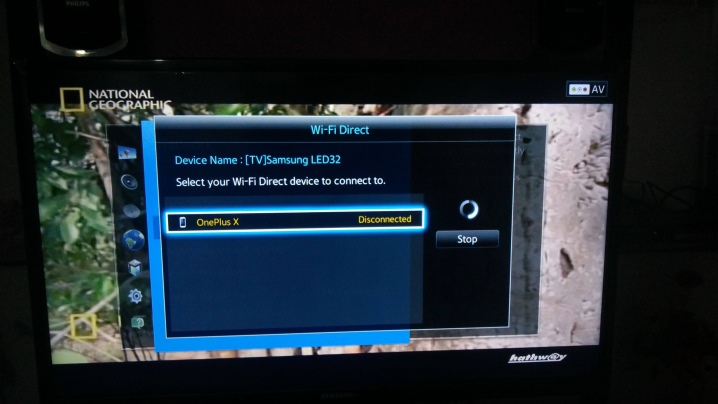
Binibigyang-daan ka ng pamamaraang ito na i-synchronize ang TV nang direkta sa isang computer at i-dub ang anumang nilalaman mula sa monitor ng PC sa isang malaking screen. Para sa Direktang pamamaraan, hindi na kailangang bumili ng iba't ibang mga router, na napaka-maginhawa para sa karamihan ng mga gumagamit.
Susunod, isaalang-alang Ang karaniwang paraan upang ikonekta ang iyong Samsung Smart TV sa isang wireless router. Sa paunang pagsisimula, ang device mismo ang nag-prompt sa user na kumonekta sa isang wireless na Wi-Fi network. Gayunpaman, ang kahilingang ito ay madalas na binabalewala ng mga may-ari ng TV, dahil pangunahing gusto nilang i-tune ang mga channel at i-calibrate ang display. At ang koneksyon ng Wi-Fi ay naiwan sa pinakahuling sandali. Ngunit kung sa una ay agad na itinuro ng pop-up window ang user sa kinakailangang menu, ngayon ang may-ari ng device kailangan mong pumunta sa seksyon para sa pagkonekta sa wireless Wi-Fi module sa iyong sarili.
- Pindutin ang pindutan ng "setting" sa remote control, pagkatapos ay lilitaw ang pangunahing menu ng TV sa screen.
- Dapat mong piliin ang tab na "network". At pagkatapos ay pumunta sa "mga setting ng network".
- Sa isang itim na window na may iba't ibang mga senyas sa ibaba mayroong isang "simula" na pindutan, na dapat na pindutin.
- Susunod, dapat mong piliin ang "wireless na paraan", at pagkatapos ay maghintay ng ilang sandali habang ang listahan ng mga wireless point ay nabuo.
- Mula sa listahan ng mga port na lilitaw, dapat mong piliin ang naaangkop na pangalan ng router, pagkatapos ay ipasok ang password at maghintay para sa pagtatapos ng awtomatikong pagsasaayos.
- Kumpirmahin ang mga naka-save na parameter gamit ang "OK" na buton.


Sa pamamagitan ng pagmamasid sa tamang pagkakasunud-sunod para sa pagkonekta ng Samsung Smart TV, ang mga user ay makakakuha ng libreng access sa Internet, masisiyahan sa online surfing at manood ng kanilang mga paboritong programa.
Ang ipinakita na paraan ng koneksyon sa Wi-Fi ay awtomatiko. Gayunpaman, para sa advanced na koneksyon, kailangan mong gamitin ang manu-manong mode ng pagsasaayos, na kinabibilangan ng pagpasok ng IP address at pangalan ng wireless access point mismo. Kadalasan, ang prosesong ito ay tumatagal ng hindi hihigit sa 15 minuto at hindi nangangailangan ng mga espesyal na kasanayan mula sa gumagamit. Ang pag-access sa internet ay ibinibigay ng built-in na Smart TV browser, ngunit kung tama lang ang naipasok na key.
Ang problema ay lumitaw kung ang wireless na koneksyon sa router ay hindi naitatag. Upang malutas ang problemang ito, kailangan mong bumalik sa mga pangunahing setting ng Wi-Fi at gumawa ng ilang pagbabago. Ang pinakakaraniwang dahilan ng sitwasyong ito ay hindi gumagana nang tama ang script ng DHCP. Ang impormasyong ito ay ibinibigay ng TV sa isang espesyal na pop-up window.
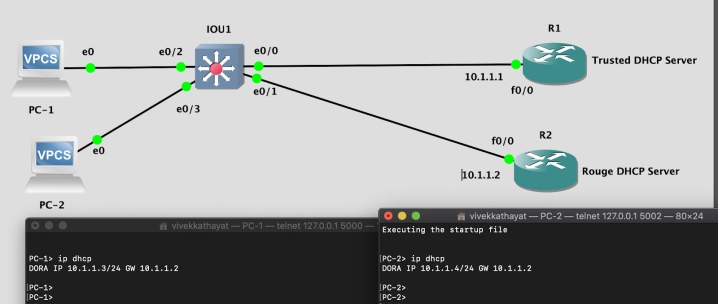
Ang muling pagkonekta sa TV sa Wi-Fi ay makakatulong upang malutas ang problema, ngunit sa pamamagitan ng administrative panel na may DHCP na hindi pinagana. Upang gawin ito, kakailanganin mong magpasok ng ilang mga parameter ng koneksyon sa network na tumutugma sa mga setting ng iyong sariling router nang manu-mano. Lalo na, itakda ang IP address, itakda ang numerical na halaga ng uri ng subnet, ipasok ang mga parameter ng gateway at ang mga detalye ng DNS server.
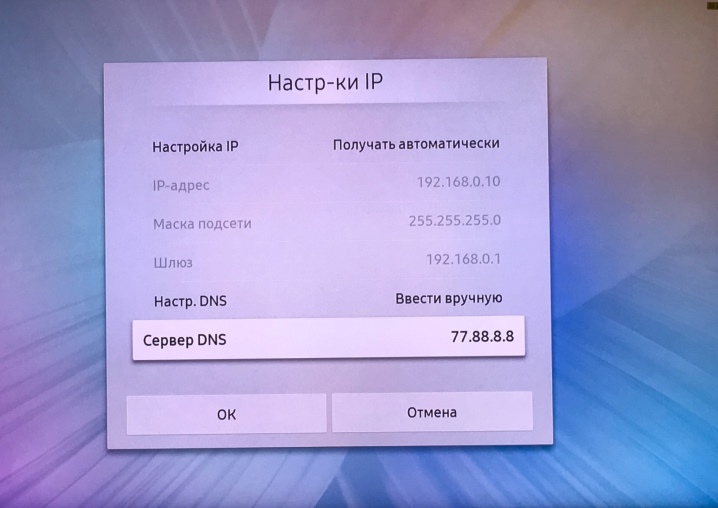
Mga Kapaki-pakinabang na Tip
Sa kasamaang palad, maaaring may ilang mga aberya kapag kumokonekta sa koneksyon sa Wi-Fi. Ang pangunahing sanhi ng malfunction ay ang hindi tamang operasyon ng operating system.... Upang malutas ang problema, kailangan mong i-update ang firmware sa pamamagitan ng pag-download ng programa mula sa opisyal na website ng Samsung.
Ang pangkalahatang proseso ng pag-update ay mukhang simple, kahit na ang isang bata ay maaaring makayanan ang gawaing ito:
- kailangan mong i-download ang firmware file sa isang pre-formatted flash drive;
- ikonekta ang flash drive sa pamamagitan ng USB connector sa TV, at pagkatapos ay maghintay hanggang makumpleto ang pagsusuri ng naaalis na disk;
- pumunta sa seksyong "pag-update ng software" at piliin ang pag-activate ng mode ng awtomatikong pag-update;
- ang karagdagang kumpirmasyon ng pag-install ng na-download na file ay ginawa.


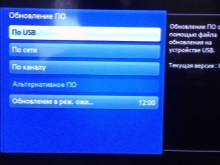
Mahalagang tandaan na ang pag-download ng tamang software ay dapat gawin ng eksklusibo mula sa opisyal na site ng suporta ng tagagawa ng TV.
Kung hindi man, ang software ay maaaring lumabas na hindi tama, ayon sa pagkakabanggit, ang mga error ay kinakailangang mangyari sa panahon ng pagpapatakbo ng TV. Upang maiwasan ang mga naturang problema, kailangan mong pumunta sa opisyal na website ng gumawa, tukuyin ang nais na modelo ng TV sa search engine, ipasok ang pangalan o serial number ng device. Sa pahinang bubukas, kailangan mong hanapin ang seksyong "I-download", at pagkatapos ay piliin ang naaangkop na file. Ang mga may depektong Wi-Fi module ay hinihikayat na i-update ang software mula sa isang flash drive.
Ang isa pang paraan upang kumonekta sa isang wireless na koneksyon sa Wi-Fi ay isang ad-hoc network... Ang ipinakita na pamamaraan ay hindi nangangailangan ng isang router upang gumana. Ang papel nito ay gagampanan ng isang smartphone, tablet o iba pang device na may function ng pamamahagi ng signal ng Wi-Fi. Sa ganitong mga kaso, ang TV ay hindi konektado sa World Wide Web, ngunit direkta sa mga gadget. Ngunit ipinapakita ng screen ang nilalaman ng media na nakaimbak sa memorya ng pangunahing aparato. Sa kasamaang palad, hindi lahat ng tao ay maaaring gumamit ng ganitong paraan ng koneksyon.
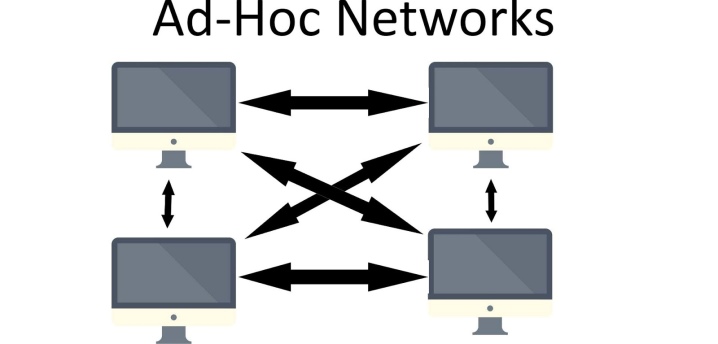
Ang ilang mga gumagamit na hindi pamilyar sa gawain ng Wi-Fi ay naniniwala na kung idiskonekta mo ang TV mula sa mains, mawawala ang lahat ng mga setting at koneksyon nito. Ang opinyon na ito ay mali, dahil pagkatapos ng pagkawala ng kuryente, ang mga naturang problema ay hindi lumabas. At dito kung kailangan mong ibalik ang mga setting ng TV sa mga factory setting, pagtanggal ng lahat ng account at koneksyon sa mga wireless network, dapat kang gumawa ng pangkalahatang pag-reset sa menu ng device.
Ano ang gagawin kung hindi makakonekta ang iyong Samsung TV sa wi-fi, tingnan sa ibaba.













Matagumpay na naipadala ang komento.